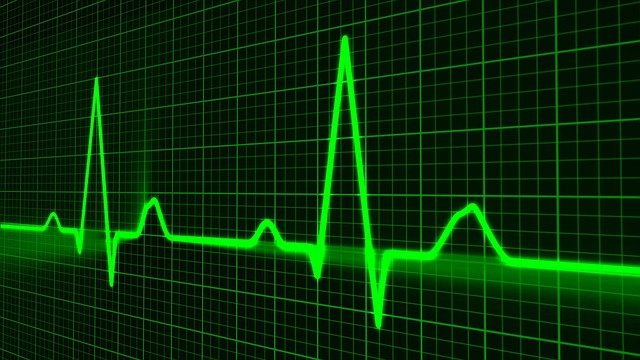 ミュージシャン同士でのデータのやり取りだと、クリックをデータ化して送った方が親切な場面があります。 特にStudioOneの場合はクリックを書き出す方法が少し分かりにくい為、備忘録も兼ねて記事化しました。
ミュージシャン同士でのデータのやり取りだと、クリックをデータ化して送った方が親切な場面があります。 特にStudioOneの場合はクリックを書き出す方法が少し分かりにくい為、備忘録も兼ねて記事化しました。

Nemoka
音楽制作や商品レビュー等のお役立ち動画配信をしています。 動画の視聴とチャンネル登録はコチラ から!
クリックをオーディオ化する方法
画面下部右側にある、メトロノームのアイコン ![]() これがクリックのON/OFFになっています。これはアイコンの図柄の通り分かりやすいかと思います。 肝心のクリックをオーディオ化するにはその隣のスパナのアイコンをクリック。 ポップアップした画面の右上「レンダー」をクリックします。
これがクリックのON/OFFになっています。これはアイコンの図柄の通り分かりやすいかと思います。 肝心のクリックをオーディオ化するにはその隣のスパナのアイコンをクリック。 ポップアップした画面の右上「レンダー」をクリックします。 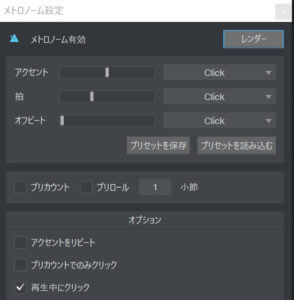 すると、レンダー範囲という小窓がポップアップします。 これはクリックとして書き出しをする範囲を選ぶもので、スタート~エンドマーカーまでのものか、ループ選択している範囲のみを書き出すかの2択というワケです。
すると、レンダー範囲という小窓がポップアップします。 これはクリックとして書き出しをする範囲を選ぶもので、スタート~エンドマーカーまでのものか、ループ選択している範囲のみを書き出すかの2択というワケです。 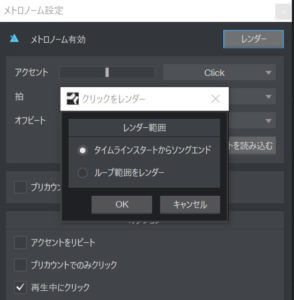 このいづれかを選ぶことで、きちんと波形としてオーディオ化し、トラックに取り込まれました。
このいづれかを選ぶことで、きちんと波形としてオーディオ化し、トラックに取り込まれました。
あとがき
この方法を知るまでの間は、MIDIで打ち込んでわざわざクリックを作っていましたね。ハッハッハ。 この記事が役に立ったら、是非他の記事にもお立ち寄り下さい!


